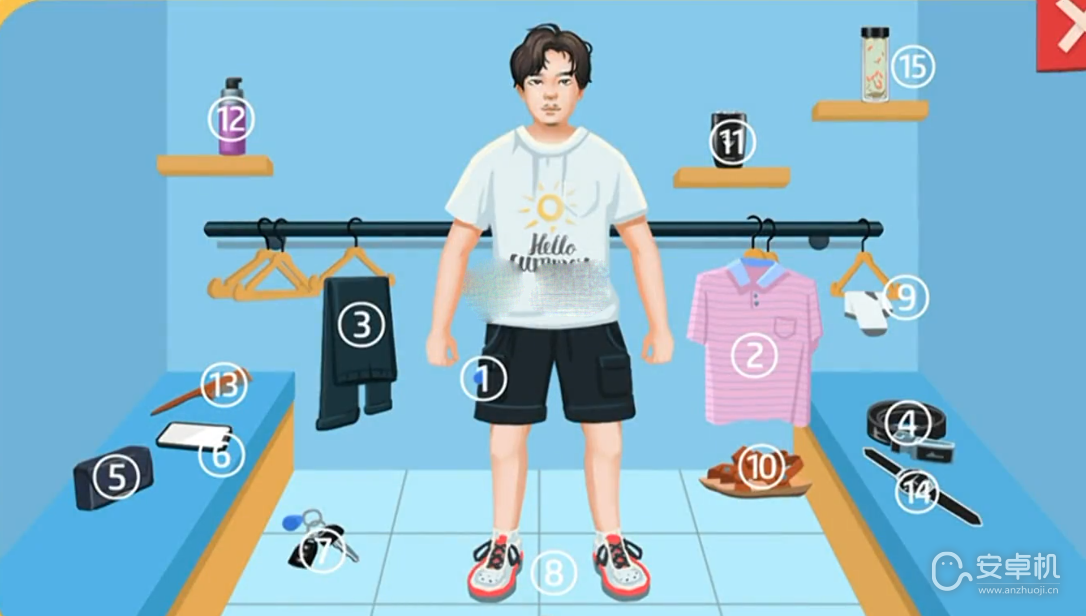玩家凌乱提问:qq空间怎么添加网络音乐 音乐播放器添加本地音乐步骤
当前许多伙伴会使用到QQ空间,但有的亲们还不知道添加背景音乐的操作,那么具体怎么操作呢?现在就和76bb小编一起去学习qq空间添加背景音乐的操作方法吧!
qq空间怎么添加网络音乐的操作流程:

1.首先我们需要在电脑中登录自己的QQ,然后在导航栏中找到音乐的字眼

2.在音乐栏下方会有所有用户免费体验的栏目,点击添加网络背景音乐

3.会弹出一个小的活动窗口,我们只需要按照要求填写就可以了

4.第一个需要输入歌曲的链接,你可以在任何一个音乐播放器中找一首自己喜欢的歌曲,然后复制他的链接,然后还要填上对应的歌曲名字和歌手名字
5.最后填写好后按“添加”就可以了
6.另外一种免费添加背景音乐的就是可以像自己已经开通绿钻豪华版的好友索取

十四手游网青沫小编为大家介绍的关于【qq空间怎么添加网络音乐 音乐播放器添加本地音乐步骤】相关内容,不知道是否解决了凌乱玩家的疑问。如果您还有其他游戏问题,请持续关注我们的手游问答栏目或在后台留言,我们将一一为您解答
版权声明:本文内容由互联网用户自发贡献,该文观点仅代表作者本人。本站仅提供信息存储空间服务,不拥有所有权,不承担相关法律责任。如果发现本站有涉嫌抄袭侵权/违法违规的内容,欢迎发送邮件至【1047436850@qq.com】举报,并提供相关证据及涉嫌侵权链接,一经查实,本站将立刻删除涉嫌侵权内容。
本文标题:【qq空间怎么添加网络音乐 音乐播放器添加本地音乐步骤】
本文链接:http://www.hrb14.com/gzrc/72960.html
上一篇: 比较不错的单机类无网络游戏推荐2022